转自:https://help.aliyun.com/document_detail/51644.html?spm=5176.doc51644.6.784.4iAHWH
修改 Windows 服务器默认远程端口
操作步骤
-
远程连接并登录到 Windows 实例。
-
运行
regedit.exe打开注册表编辑器,即在cmd的dos窗口输入regedit命令 -
找到如下注册表子项:
HKEY_LOCAL_MACHINE\System\CurrentControlSet\Control\Terminal Server\WinStations\RDP-Tcp\PortNumber
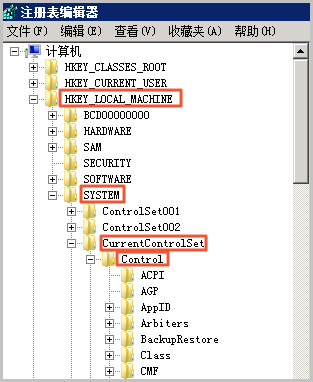
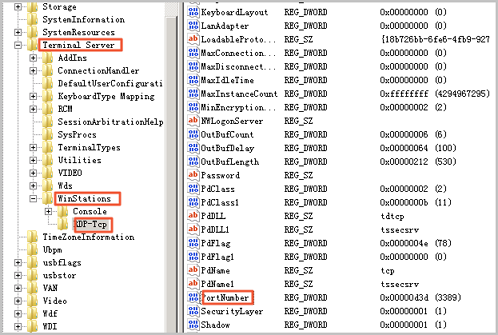
-
在弹出的对话框中,选择十进制,在数值数据中输入新的远程端口号,在本例中即 3399。单击确定。
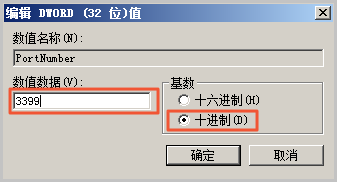
-
(可选)如果您开启了防火墙,需要将新的端口号添加到防火墙并设置允许连接。即设置防火墙的出入站规则。
-
设置好后重启服务器。
-
以上步骤完成后,远程访问服务器,在远程地址后面添加新远程端口号即可连接实例。例如:192.168.1.2:3399。
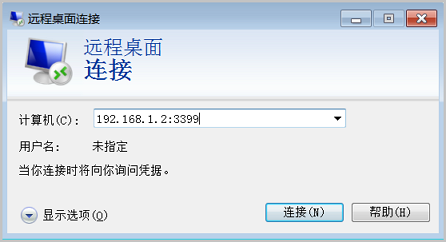
注意:调整 3389 端口后,使用 Mac 的远程桌面连接客户仅支持默认的 3389 端口。
修改 Linux 服务器默认远程端口
本节以 CentOS 6.8 为例介绍如何修改 Linux 服务器默认远程端口。
操作步骤
-
远程连接并登录到 Linux 实例。
-
运行
vim /etc/ssh/sshd_config命令。 -
在键盘上按 I 键,进入编辑状态。将 22 端口修改成目标端口,本节以 1022 端口为例。在
Port 22下输入Port 1022。 -
在键盘上按 ESC,输入
:wq退出编辑状态。 -
执行以下命令重启实例,之后您可以通过 22 端口和 1022 端口 SSH 登录到 Linux 实例。
/etc/init.d/sshd restart
-
(可选)配置防火墙。使用 CentOS 7 以前的版本并开启默认防火墙 iptables 时,应注意 iptables 默认不拦截访问,如果您配置了 iptables 规则,需要执行
iptables -A INPUT -p tcp --dport 1022 -j ACCEPT配置防火墙。然后执行service iptables restart重启防火墙。说明:CentOS 7 以后版本默认安装 Firewalld。如果您已经启用 firewalld.service,需要放行 TCP 1022 端口:运行命令 firewall-cmd —add-port=1022/tcp —permanent。返回结果为 success 即表示已经放行 TCP 1022 端口。
-
使用 SSH 工具连接新端口,来测试是否成功。登录时在 Port 一栏输入新修改的端口号,在本例中即 1022。
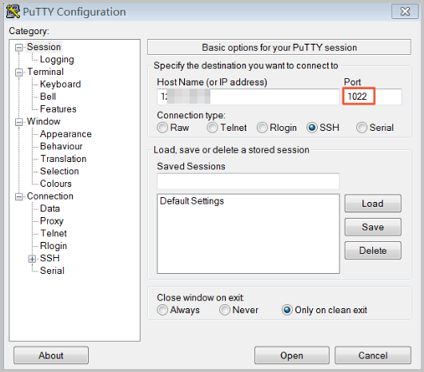
-
使用 1022 端口连接成功后,再次运行
vim /etc/ssh/sshd_config命令,将 Port 22 删除。 -
运行
/etc/init.d/sshd restart命令重启实例,服务器默认远程端口修改完成。再次登录时使用新端口号登录即可。
注意:请不要直接对 22 端口进行修改。之所以先设置成两个端口,测试成功后再关闭一个端口,是为了防止在修改配置文件及网络调试过程中,万一出现新端口无法连接的情况下,还能通过 22 端口进行登录调试。